Kā rediģēt PDF failus operētājsistēmā iOS 16 iPhone un iPad
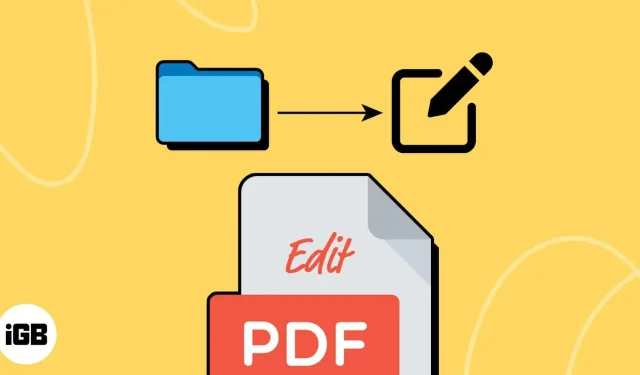
Izmantojot PDF failus, ir viegli koplietot informāciju, vienlaikus saglabājot jebkura konkrēta dokumenta oriģinālo formatējumu. Tos ir vienkārši izgatavot, un tos var apskatīt praktiski ar visām pašreizējām tehnoloģijām. Bet ko darīt, ja jums ir tikai iPhone vai iPad un jums ir jārediģē PDF fails, atrodoties ceļā?
Par laimi, varat rediģēt PDF failus, izmantojot dažādus rīkus iPhone un iPad lietotnē Faili. Taču, lai piekļūtu tiem, jums jāpieskaras kopīgošanas ikonai un jāaugšupielādē attiecīgais PDF fails lietotnē Faili. Kad tas ir izdarīts, varat izmantot tālāk sniegtos norādījumus, lai savā iPhone vai iPad ierīcē modificētu PDF failus pēc saviem ieskatiem.
Kā rediģēt PDF failus iPhone un iPad ierīcēs, izmantojot lietotni Faili
Lietotnē Faili ir ietverts iezīmēšanas rīks, ko, iespējams, iepriekš izmantojāt, lai komentētu savus ekrānuzņēmumus. Taču, ja nezināt, kā lietot vai izmantot iezīmēšanas rīku lietotnē Faili, lai modificētu PDF failus, lūdzu, skatiet tālāk norādītās procedūras.
Parakstiet vai anotējiet PDF, izmantojot lietotni Faili
- Dodieties uz lietotni Faili un atveriet PDF failu, kuru vēlaties rediģēt.
- Pieskarieties iezīmēšanas ikonai .
- Atlasiet pildspalvu, marķieri, zīmuli vai krītiņu rīku, lai komentētu PDF failu.
- Pieskarieties plusa ikonai , kas atrodas apakšējā labajā stūrī.
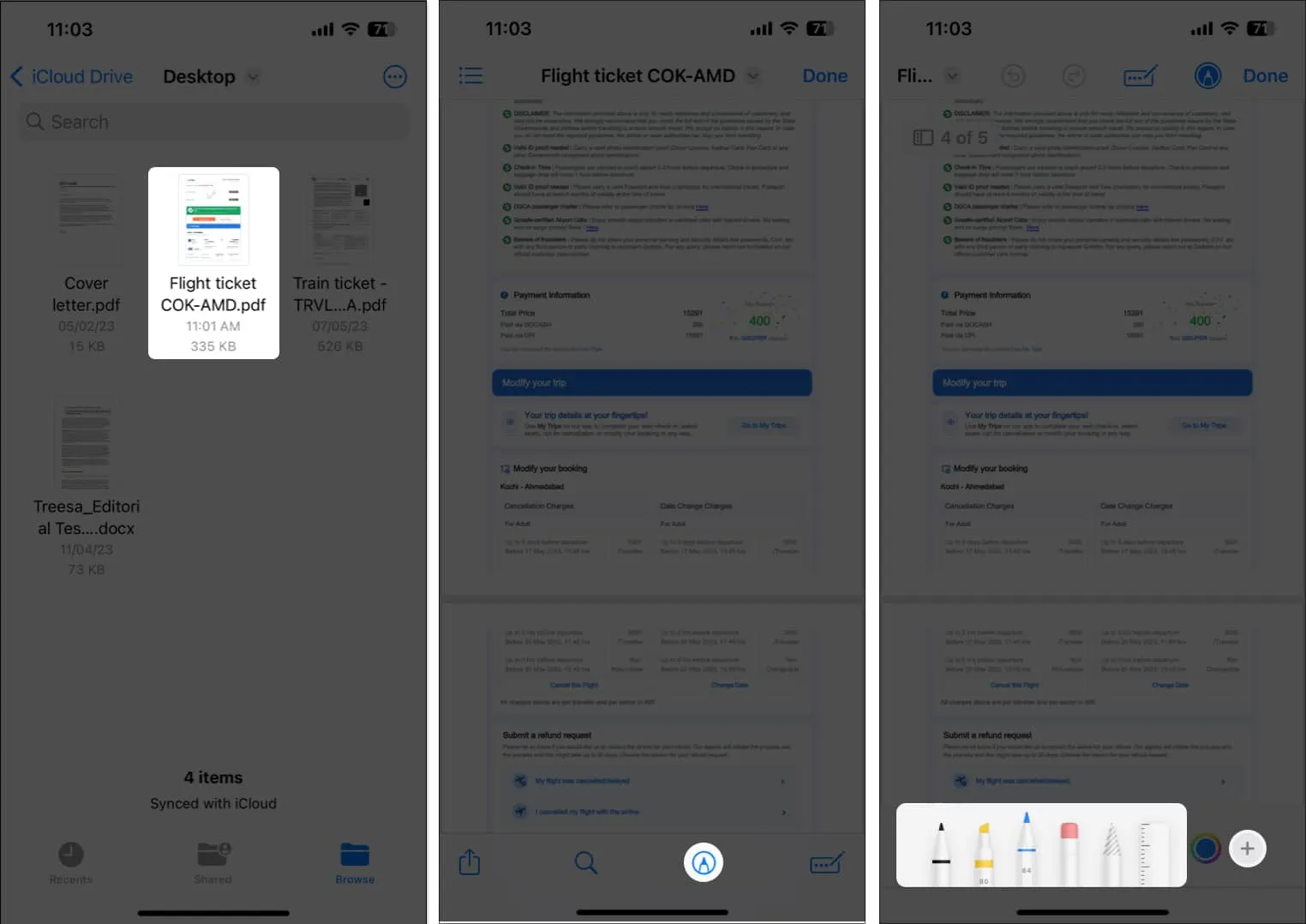
- Izvēlieties, vai PDF failam vēlaties pievienot formas , tekstu vai parakstu .
Šeit es izvēlos Paraksts. - Nometiet savu parakstu un pieskarieties pie Gatavs .
Parakstam vajadzētu parādīties PDF dokumentā. - Vēlreiz pieskarieties pie Gatavs augšējā labajā stūrī, lai saglabātu izmaiņas.
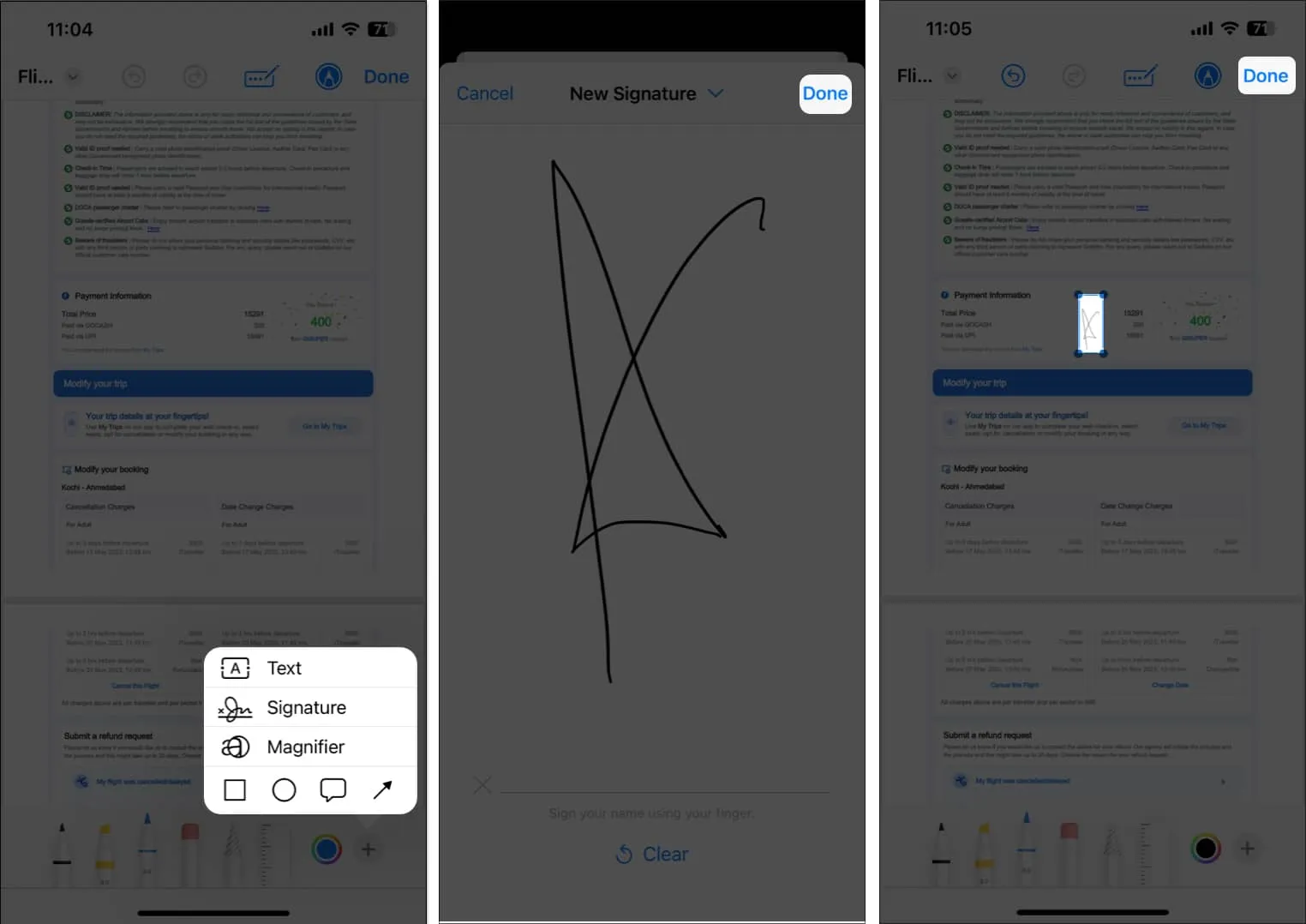
Dzēst vai pievienot lapas PDF failam
Lietotne Faili ļauj ne tikai rediģēt un parakstīt dokumentus, bet arī ļoti vienkārši ievietot jaunas lapas un dzēst vecās. Lūk, kā:
- Dodieties uz lietotni Faili un atveriet PDF failu, kuru vēlaties rediģēt.
- Pieskarieties lapas ceļvedim augšējā kreisajā stūrī, lai skatītu visas PDF faila lapas.
Ja neredzat to pašu, vienkārši pieskarieties jebkurai PDF dokumenta vietai. - Tagad lapā
atlasiet trīs punktu ikonu → Pēc tam izvēlieties, ko vēlaties pievienot PDF failam:- Ievietot tukšu lapu: pievienojiet tukšu lapu, ko varat komentēt.
- Ievietot no faila: atlasiet un ievietojiet attēlu PDF failā.
- Skenēt lapas: skenējiet un ievietojiet drukātu dokumentu PDF failā.
- Vai arī, ja vēlaties noņemt lapu, pieskarieties vienumam Dzēst .
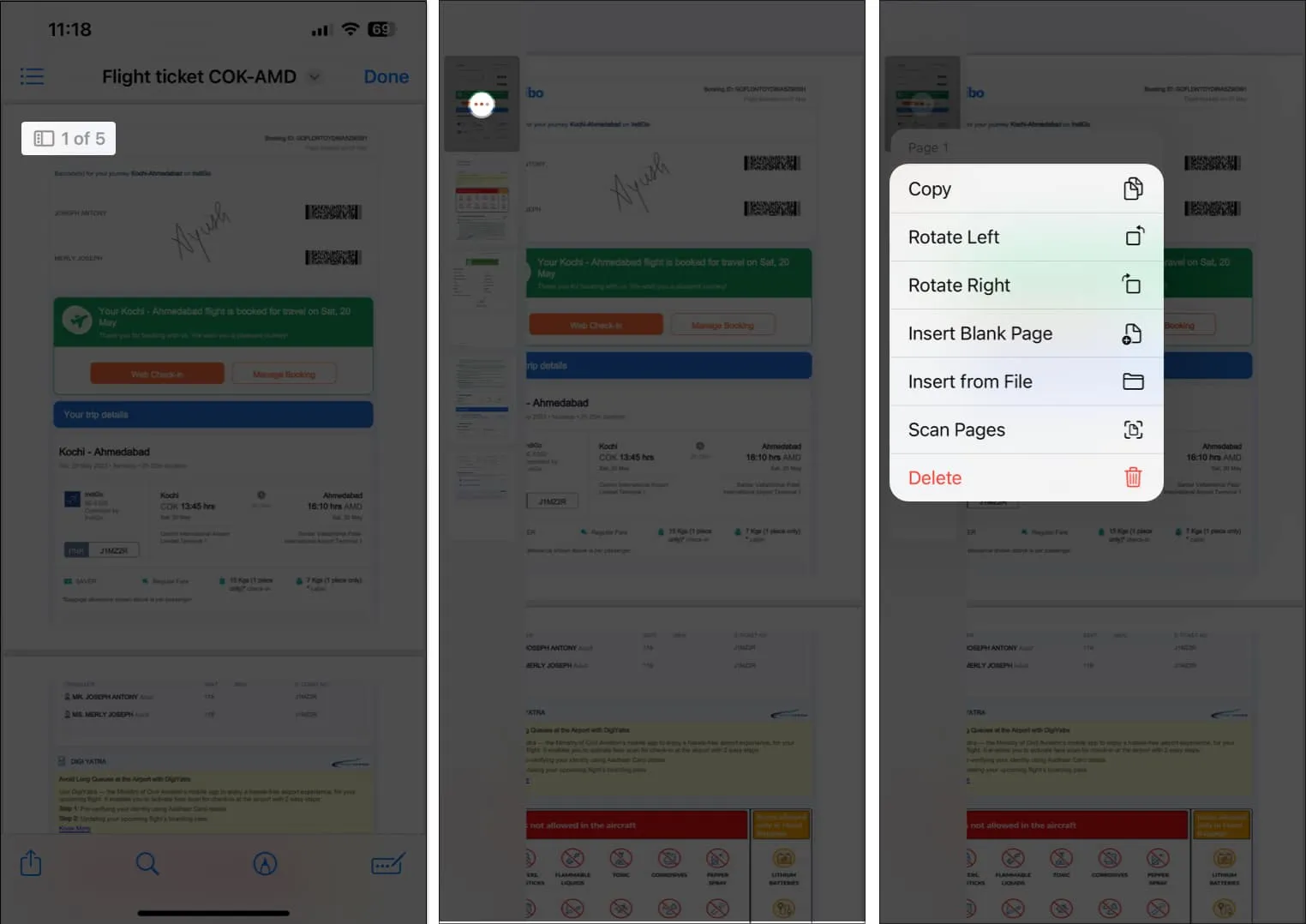
Pagrieziet vai pārkārtojiet PDF faila lapas.
Papildus iepriekš minētajām funkcijām, lietotne Faili arī ļauj pārkārtot vai pagriezt PDF faila lapas. Lūk, kā:
- Dodieties uz lietotni Faili un atveriet PDF failu, kuru vēlaties rediģēt.
- Pieskarieties lapas ceļvedim augšējā kreisajā stūrī, lai skatītu visas PDF faila lapas.
Ja neredzat to pašu, vienkārši pieskarieties jebkurai PDF dokumenta vietai. - Pieskarieties un turiet lapu, kuru vēlaties pārkārtot, un velciet to uz vajadzīgo vietu dokumentā.
- Pēc pārkārtošanas varat pieskarties trīs punktu ikonai lapā, pēc tam pieskarieties Pagriezt pa kreisi vai Pagriezt pa labi , lai pagrieztu atlasīto lapu.
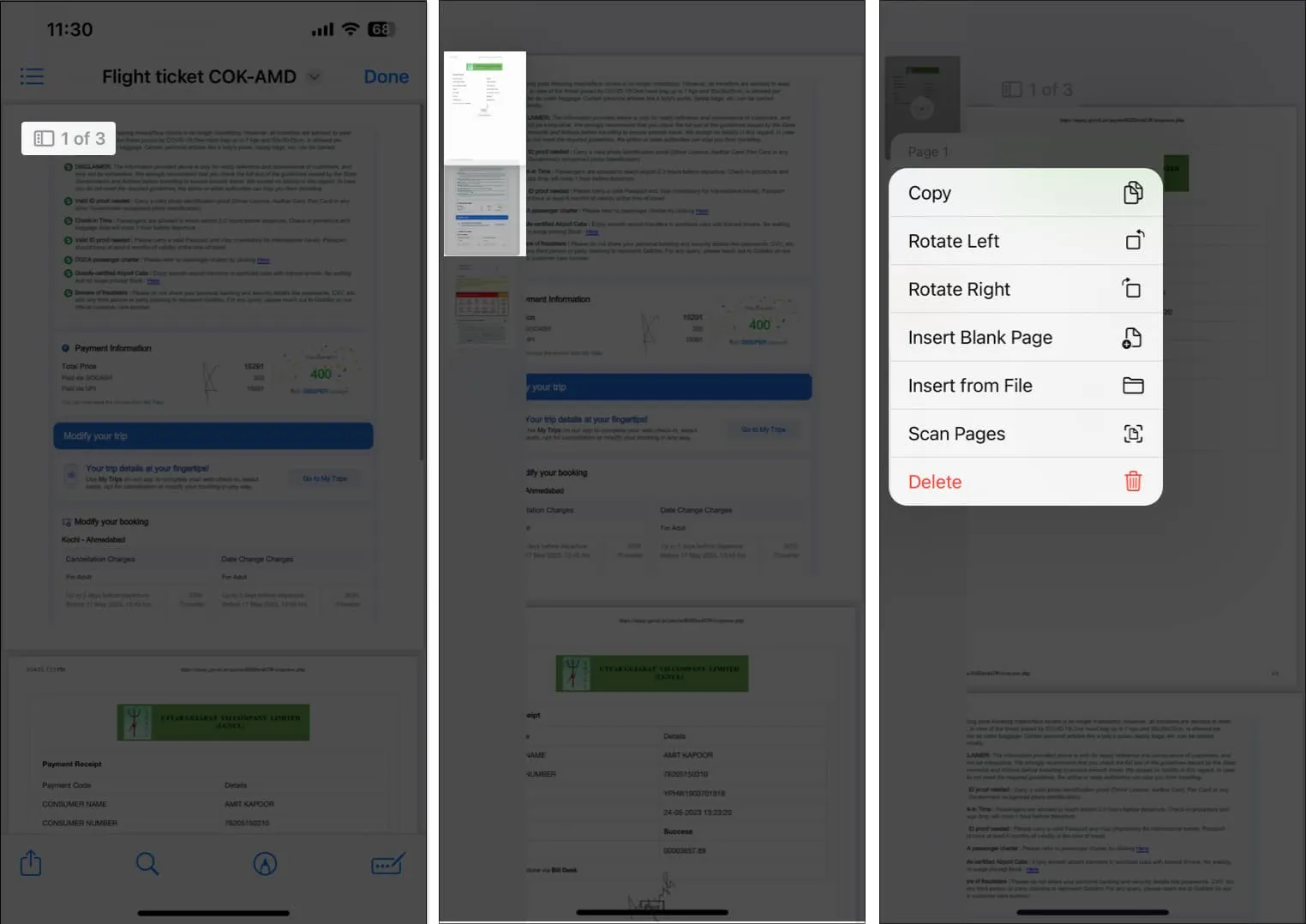
Apvienojiet pašreizējos PDF failus iPhone tālrunī
Kā parādīts zemāk, jūs varat uzreiz apvienot savus pašreizējos dokumentus vienā PDF formātā, izmantojot lietotni Faili. Vienkārši ņemiet vērā, ka jūsu PDF faili tiks apvienoti alfabētiskā vai ciparu secībā, tāpēc pirms apvienošanas noteikti tos pārdēvējiet.
- Atveriet lietotni Faili un atrodiet mapi, kurā tiek saglabāti PDF faili.
- Augšējā labajā stūrī atlasiet trīs punktu ikonu.
- Pieskarieties Atlasīt un izvēlieties PDF failus, kurus vēlaties apvienot.
- Tagad apakšējā labajā stūrī izvēlieties trīs punktu ikonu un izvēlieties Izveidot PDF .
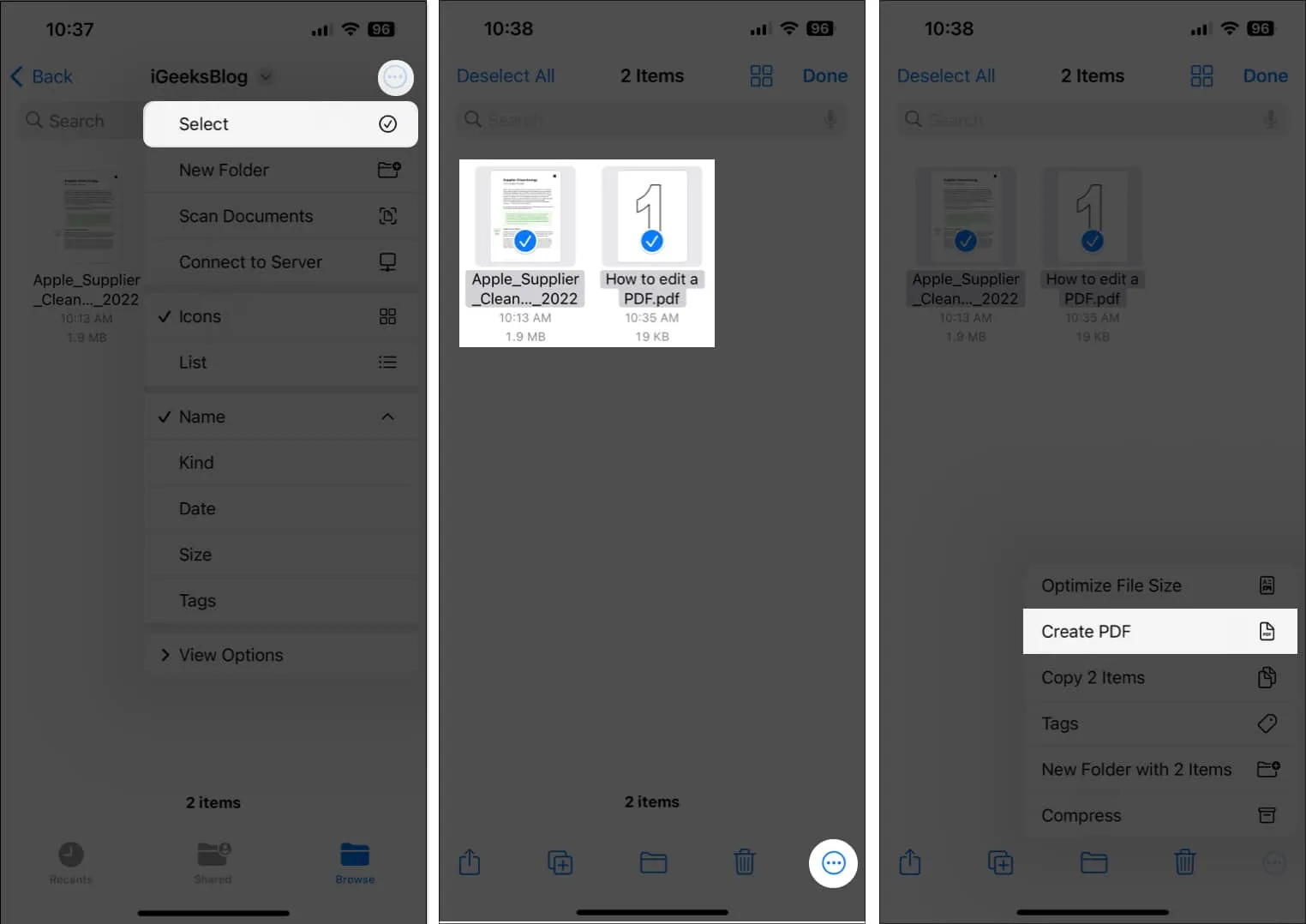
Esmu pabeidzis! Izvēlētie dokumenti tiks apvienoti jaunā PDF failā un saglabāti tajā pašā mapē.
Vienkārša PDF rediģēšana iPhone un iPad ierīcēs!
iPhone un iPad ierīcēs PDF failu rediģēšana ir vienkārša, izmantojot lietotni Faili. Turklāt jums nebūs vajadzīgas trešo pušu PDF rediģēšanas programmas, kas varētu izmantot ievērojamu daļu ierobežotās krātuves jūsu iPhone vai iPad. Lūdzu, sniedziet savas atsauksmes tālāk esošajā sadaļā, ja uzskatāt, ka šī informācija bija noderīga.



Atbildēt